Kayıt Olun #
Alanları doldururken yalnızca Latin veya Kiril harflerini kullanın.
-
Giriş sayfasına geçin ve Kayıt Ol’a tıklayın.
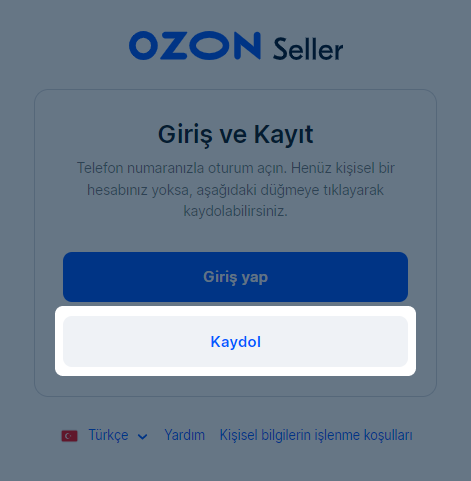 Yaptırım listesinde yer alan ülkelerden gelen şirketler için kayıt mümkün değildir: Kongo, Küba, İran, Libya, Kuzey Kore, Filistin, Sudan, Venezuela, Suriye, Zimbabve, Yemen.
Yaptırım listesinde yer alan ülkelerden gelen şirketler için kayıt mümkün değildir: Kongo, Küba, İran, Libya, Kuzey Kore, Filistin, Sudan, Venezuela, Suriye, Zimbabve, Yemen. -
Ozon ID’yi oluşturun veya zaten bir Ozon ID’niz varsa giriş yapın: açılır listeden ülke kodunuzu seçerek telefon numaranızı girin ve Oturum aç düğmesine tıklayın.
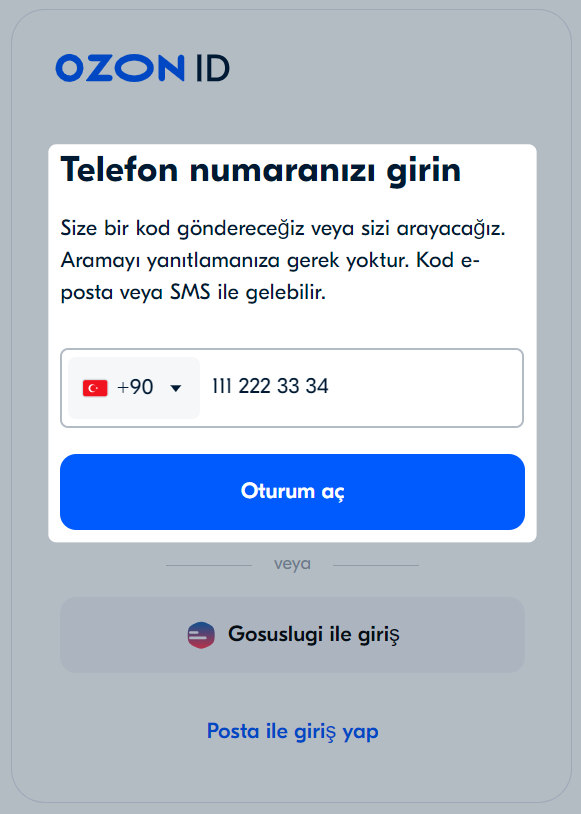
-
E-posta adresinizi girin ve Kodu Al butonuna tıklayın. Alacağınız ilk doğrulama kodu bu adrese gönderilecektir. Kopyalayın ve çıkan alana girin.
Sonu *.co veya *.su ile biten bir e-posta adresi kullanmayın - bu adresi sisteme kaydedemeyiz.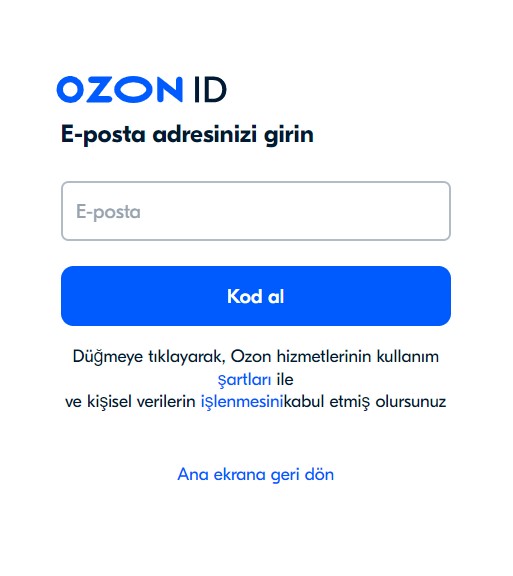
-
Daha önce verilen telefon numarasına bir SMS veya gelen aramada bir doğrulama kodu iletilecektir. Bunu uygun alana girin ve Kayıt tuşuna basın.
-
“Kaydı tamamla” penceresinde, satış yapacağınız ülkeyi seçin
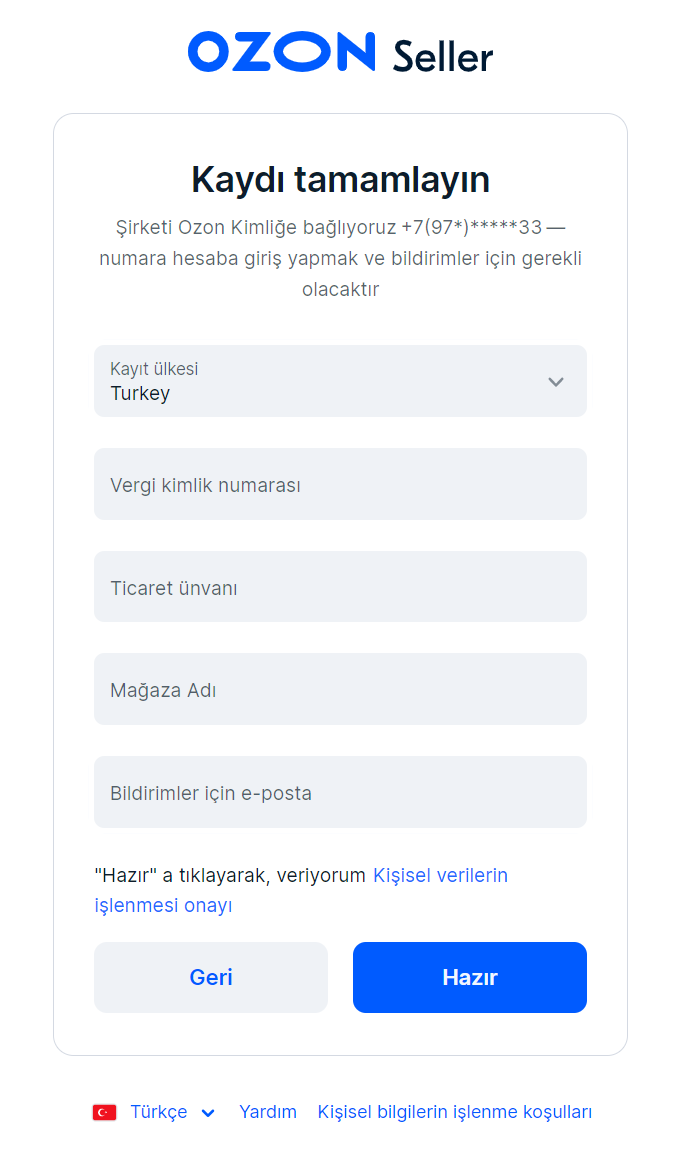
-
Şirket sicil numaranızı uygun alana girin:
- Vergi Kimlik NO — Türkiye için.
-
Yasal adını belgelerde geçtiği şekilde doldurun. Vergi Levhasın’dan gereken bilgiyi girin:
- Adı Soyadı — Şahıs Şirketleri için;
- Ticaret Unvanı — Limited Şirketler için.
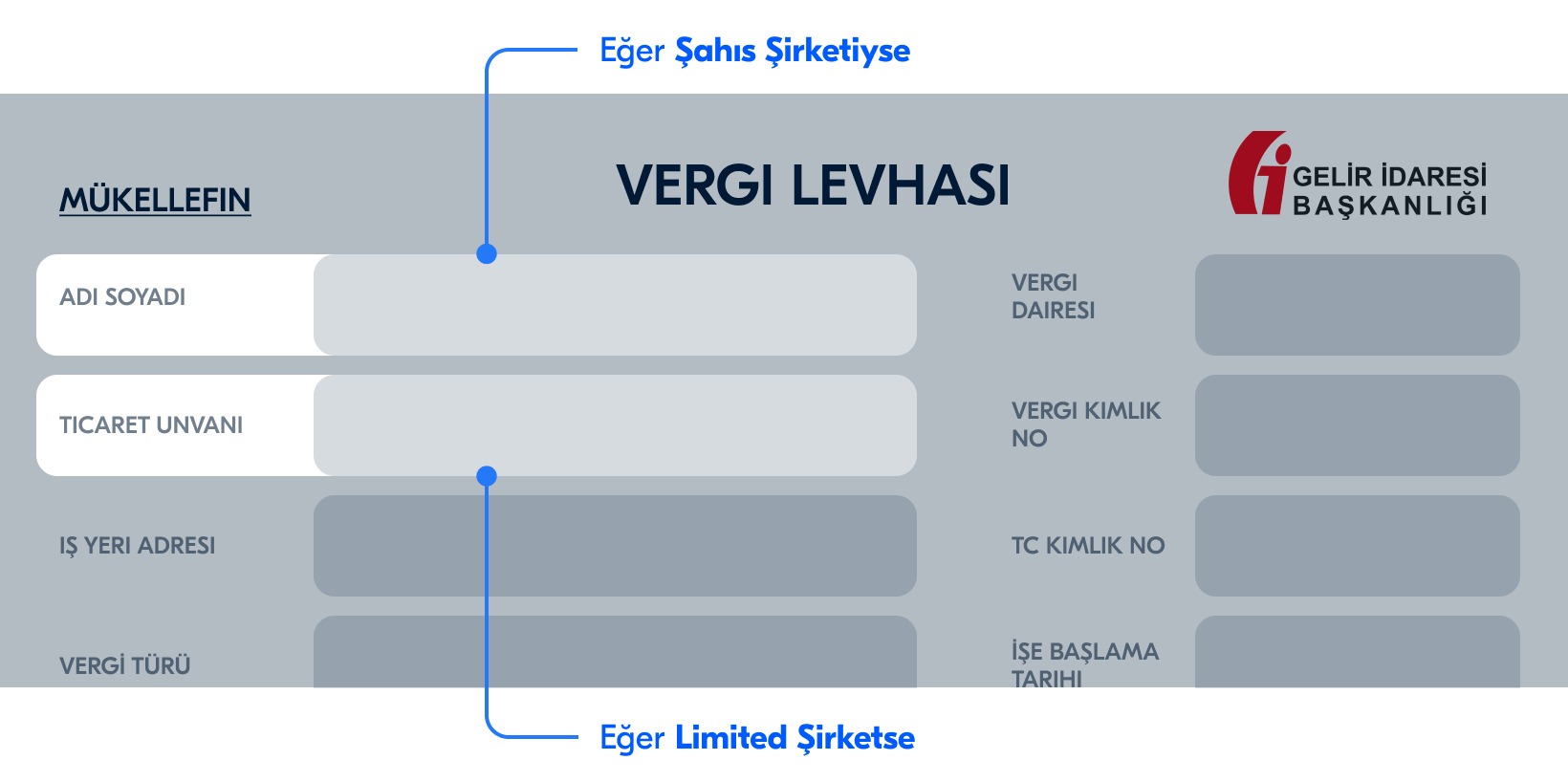
Yasal adını Latin alfabesinin harfleriyle girin.
-
Müşteriler tarafından görülecek olan mağaza adını girin. Onu daha sonra kişisel hesabınızdan değiştirebilirsiniz.
-
E-posta adresi alanında Ozon ile iletişim için kullanmak istediğiniz e-posta adresinin olup olmadığını kontrol edin. Ardından Bitti düğmesine tıklayın.
Hesabınızı Aktive Edin #
İşletme lisansı başına en fazla 6 hesap oluşturulabilir.
1. Şirket Veri Kontrolü #
Şirket Adı ve Vergi Numarası alanlarının, şirketin kayıt belgelerinden alınan verileri içerdiğinden emin olun. Verilerde hata varsa düzeltin.
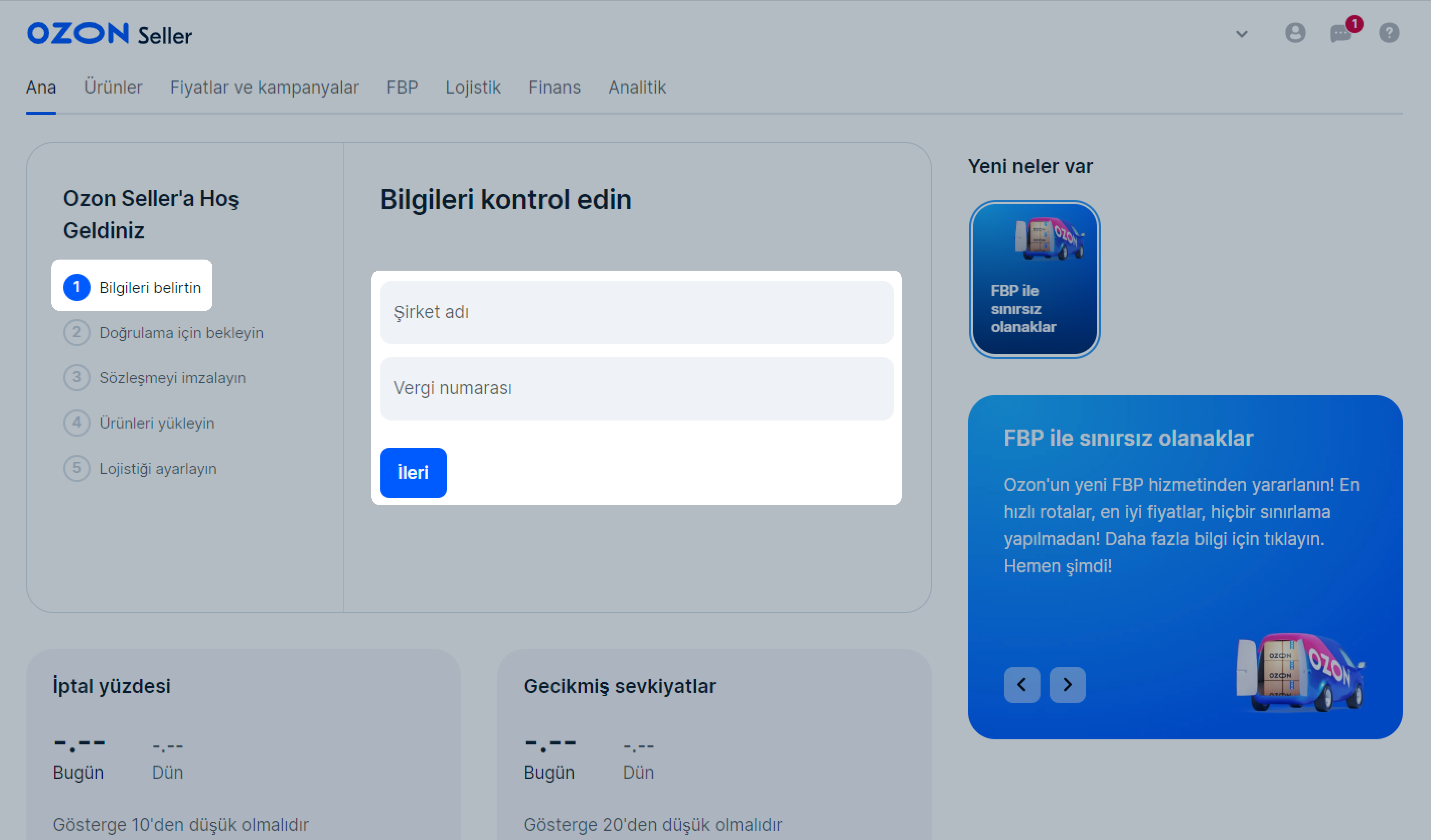
2. Hukuki Adres Ekleyin #
Ayarları kaydettikten sonra ülkeyi değiştirmek mümkün değildir. Başka bir ülke seçmek istiyorsanız yeni bir kişisel hesap oluşturun.
Alanları doldurun:
- Ülke ve Şehir — verileri şirketin kayıt belgelerindeki gibi belirtin.
- Adres — sadece cadde ve bina veya yapıyı belirtin. Maksimum karakter sayısı — 50.
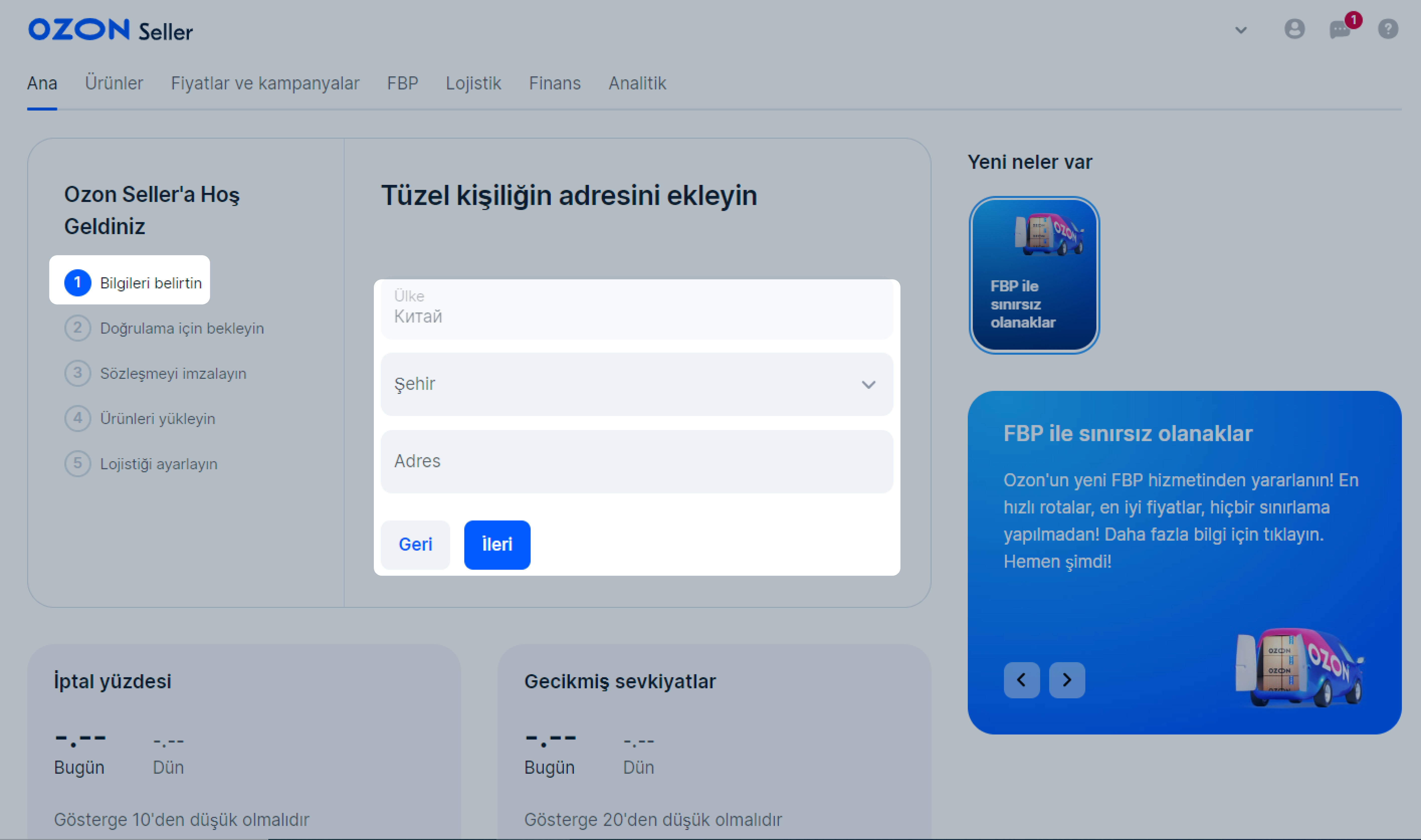
3. İletişim Bilgileri Ekleyin #
Bir veya daha fazla iletişim aracı seçin ve sizi bulabilecekleri bir telefon numarası veya kullanıcı adını belirtin.
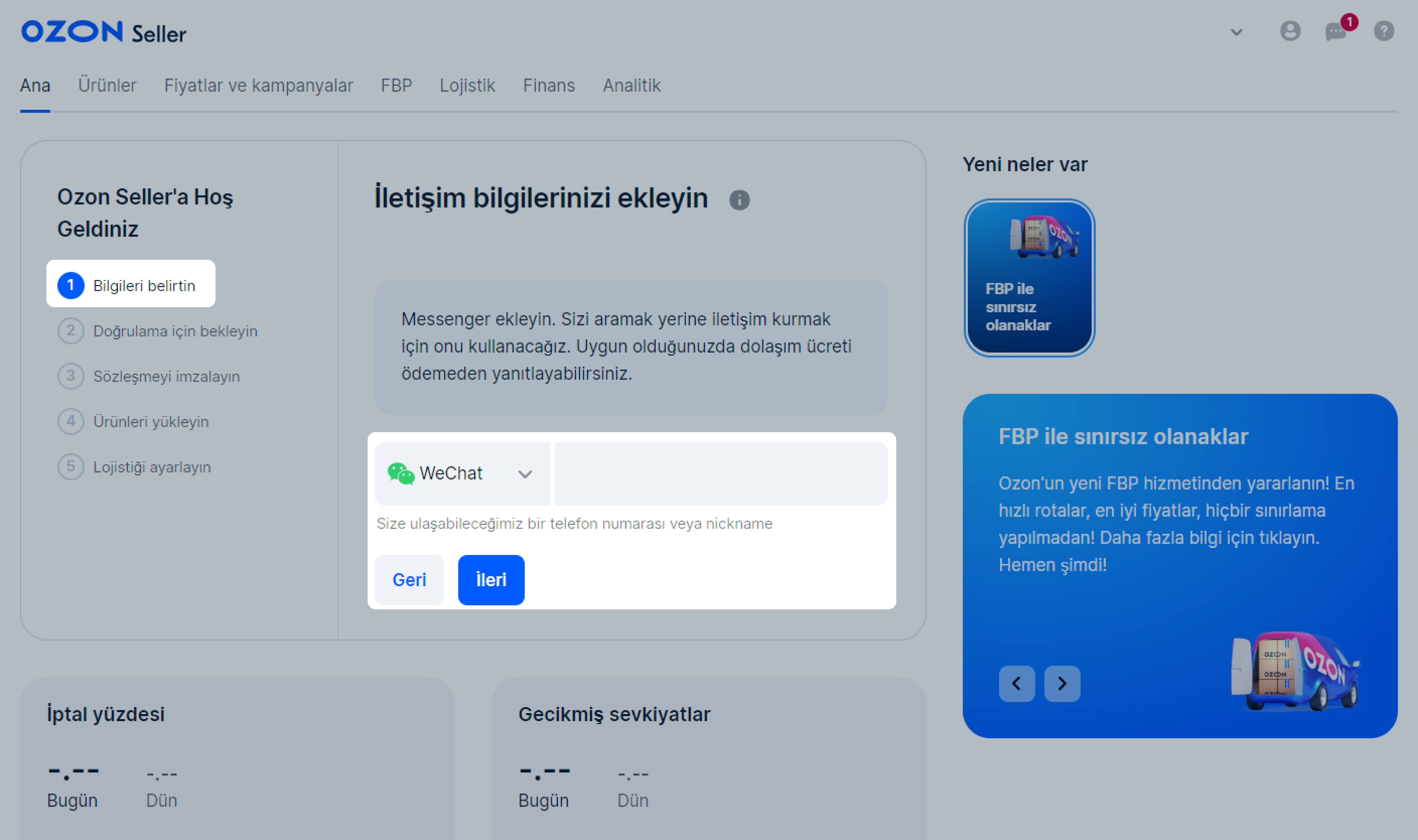
4. Belgeler Ekleyin #
Devlet kaydını doğrulayan belgelerin orijinallerini yükleyin. Belge formatı — PDF, JPEG veya PNG, maksimum boyut — 32 MB.
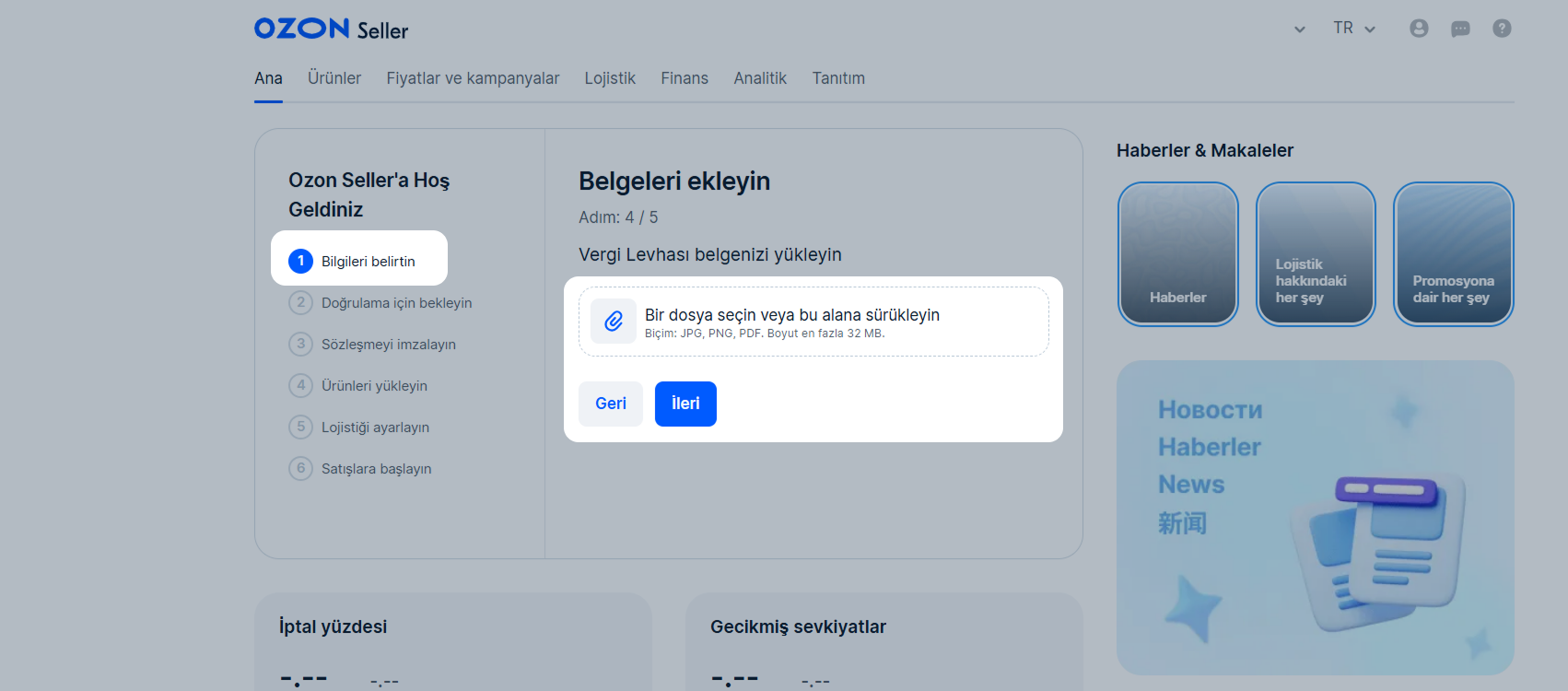
Belge listesi, şirketin kayıtlı olduğu ülkeye bağlıdır.
Türkiye için Belgeler: Vergi Levhasi.
5. Ödeme Detaylarını Doldurun #
Belirtin:
- Cari hesap — ödeme alacak bankanın hesap numarası, özel karakterler (>?/.,-), boşluklar ve Kiril alfabesi kullanılmadan. Minimum karakter sayısı — 6, maksimum — 34. IBAN formatındaki hesaplar için minimum 13, maksimum 34.
- Para Birimi — mutabakatlar için para birimi. Türkiye’de USD ve RUB kullanılabilir.
- SWIFT — ödeme alacak bankanın kimlik kodu. SWIFT kodunu girdikten sonra banka hakkındaki bilgiler otomatik olarak doldurulacaktır.
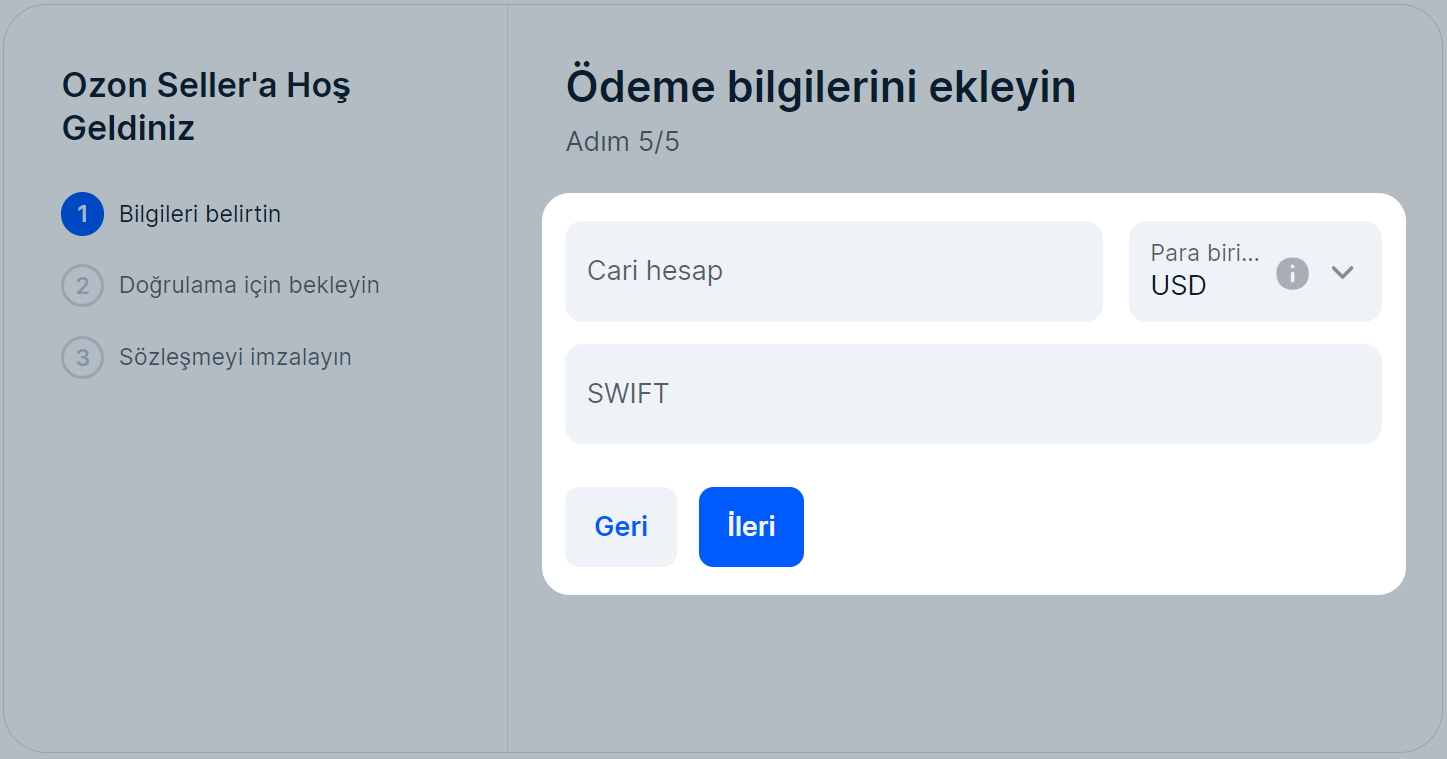
Mutabakat para birimi olarak RUB’yi seçerken, ek olarak muhabir bankanın detaylarını belirtin:
- Banka BIC kodu — banka kimlik kodu. Rakamlardan oluşur.
- Muhabir hesap — hesap her zaman “30111” ile başlar ve sadece rakamlardan oluşur.
- Banka adı — muhabir bankanın adı. Kiril harfleri ile yazılır; 0 ila 9 arasındaki sayılar kullanılabilir.
- Banka adresi — muhabir bankanın adresi. Kiril harfleri ile yazılır; 0 ila 9 arasındaki rakamlar kullanılabilir.
Muhabir banka bilgilerini ödemenin alınacağı bankadan öğrenebilirsiniz.
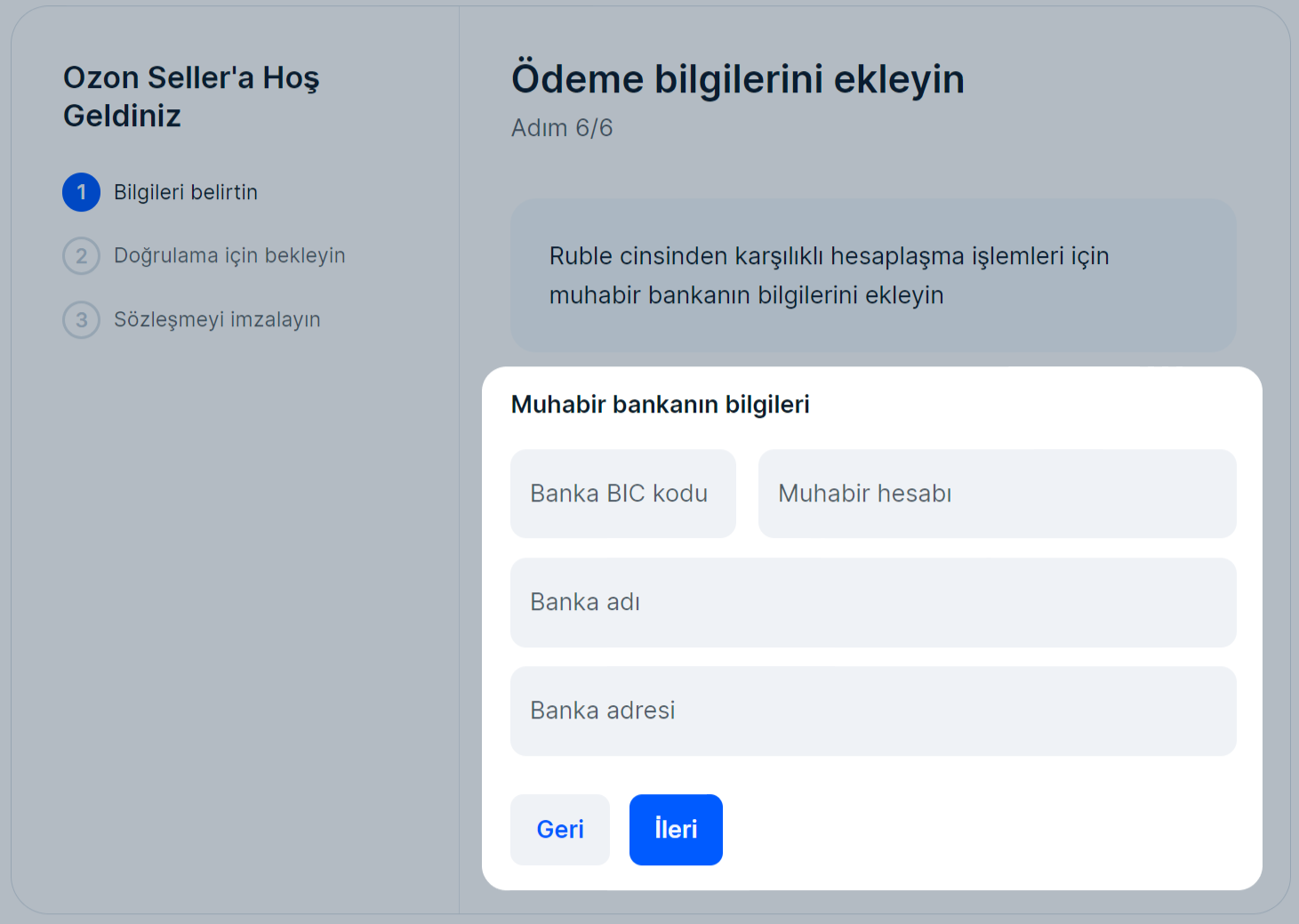
6. Doğrulama İçin Bekleyin #
Gönder düğmesine basın. Doğrulama tamamlandığında, hesap aktivasyonuyla ilgili bir e-posta alacaksınız.
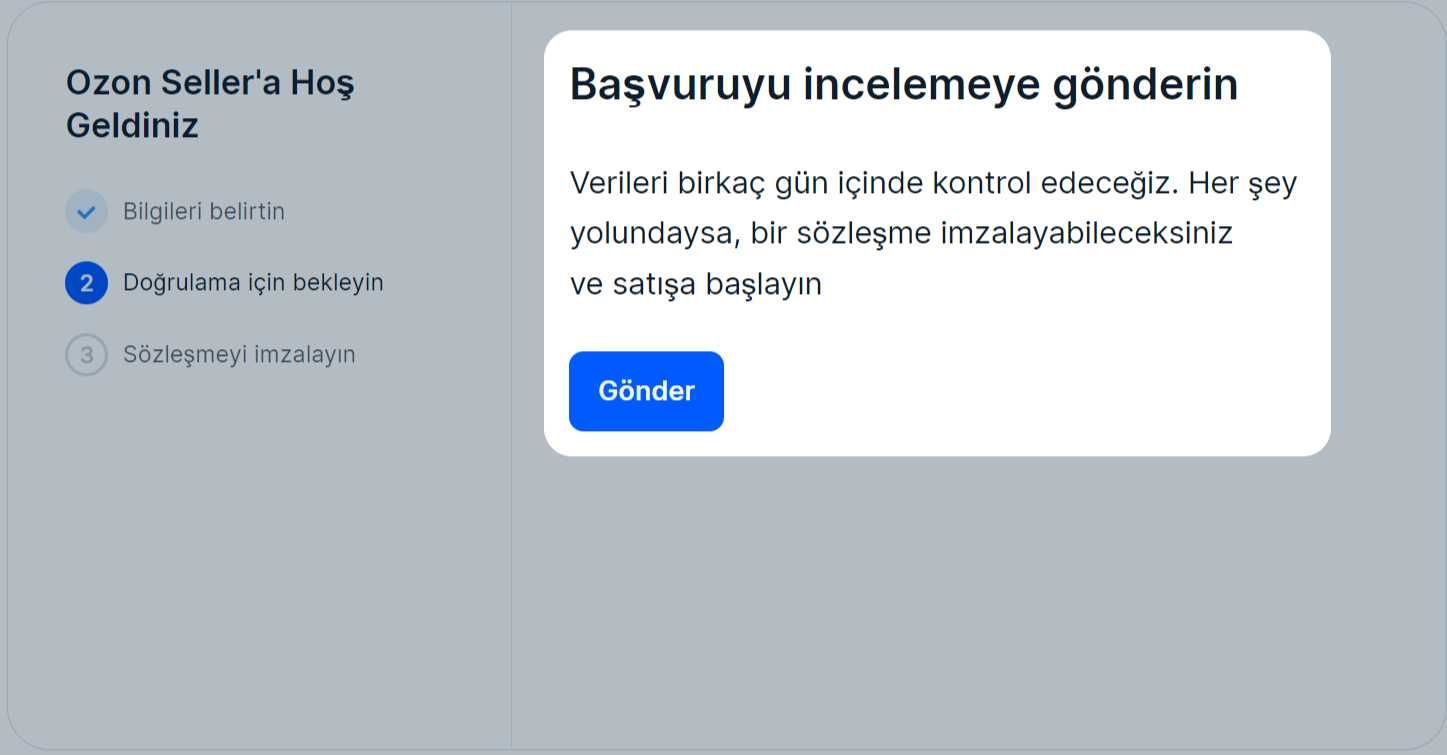
Olası sorunlar ve çözümler #
Etkinleştirmenin onaylandığına ilişkin e-mail gelmedi #
Spam klasörünüzü kontrol edin, e-mail oraya gitmiş olabilir. İçinde e-mail yoksa destek hizmeti ile iletişime geçin.
Red cevabı ile e-mail aldım #
Kullanıcı hesabınıza yanlış verileri girdiyseniz kaydınız reddedilebilir. Hangi verilerin değiştirilmesi gerektiği hakkında bize yazın ve gerekli belgeleri ekleyin. Hesabınız engellendiyse ve hatanın ne olduğunu bilmiyorsanız marketplace.crossborder@ozon.ru adresine yazın.
Reddetme nedenleri hakkında daha fazla bilgi
Kullanıcı hesabınıza erişimi geri yükleme #
Kullanıcı hesabınıza giriş yapamıyorsanız, örneğin şifrenizi unuttuysanız ve e-postanıza erişimi kaybettiyseniz, hesabınıza erişimi aşağıdaki şekilde geri yükleyebilirsiniz:
-
marketplace.crossborder@ozon.ru adresine destek hizmetine yazın.
Yazıda aşağıdakileri belirtin:
- şirketinizin ünvanı ve hukuki organizasyon şekli;
- şirketinizin birden fazla kullanıcı hesabı varsa değiştirilmesi gereken e-posta;
- geri yüklemek için bir link göndermemiz gereken e-posta adresi.
Soyadınız, adınız ve baba adı ile kayıt olduğunuz ve telefon numarası ile erişimin geri yüklenebileceği e-postayı kullanmanızı öneririz. .co veya .su ile tamamlanan bir e-posta adresi kullanmayın, böyle adresleri sisteme kaydedemeyeceğiz.
Yazınıza eklemeniz gerekenler:
- vekaleten hareket ediyorsanız, vekaletnamenin bir kopyası;
- pasaportun bir kopyası;
- yüzünüz ve pasaport verilerinin açıkça görülebildiği pasaportla birlikte bir özçekim fotoğrafınız.
Bir yazı göndererek Kişisel Veri İşleme Politikası‘nı kabul etmiş olursunuz.İncelemeden sonra, yazınızda belirttiğiniz e-postaya bir geri yükleme linkini göndereceğiz.
-
E-postanızı kontrol edin ve geri yükleme linkini takip edin.
-
Kullanıcı hesabınızı yeni e-postaya bağlamak ve giriş yaparken onu kullanabilmek için destek hizmetine yazın.

